
Windows 8.1'de ilk kez Internet Explorer uygulamasını kullandığınızda, özellik açısından çok basit ve basit olduğunu düşünebilirsiniz. Daha fazla yanlış olamazdın. Örneğin, bu tarayıcı sizin hakkınızda hangi verilerin izlendiğini ve nelerin bulunmadığını kontrol etmenizi sağlayan birçok gizlilik odaklı özellik sunar. Bu makalede, istediğiniz gizlilik düzeyini elde etmek için yapılandırabileceğiniz 8 gizlilik odaklı ayarınızı paylaşacağız. Başlayalım:
Internet Explorer'ın Gizlilik Ayarlarını Nerede Bulunur
Internet Explorer uygulamasının Gizlilik ayarlarını açmak için önce tarayıcıyı açmanız gerekir. Ardından, Takılar'ı getirin ve Ayarlar cazibesine tıklayın veya dokunun.

Ayarlar cazibesinde, Gizlilik bağlantısına tıklayın veya dokunun.
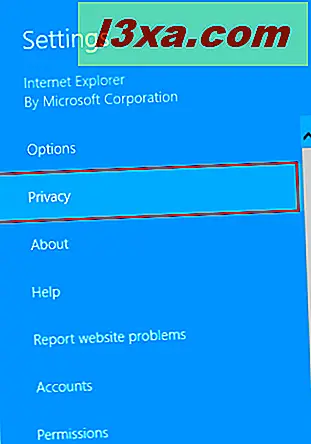
Artık Internet Explorer uygulamasının sunduğu tüm gizlilik odaklı ayarları görüntüleyebilir ve bunlarla çalışabilirsiniz.
Internet Explorer Uygulamasında Reklamları ve Her Türlü İzleme'yi Engelle
İzleme, web sitelerinin, ziyaret ettikleri sayfalar, ziyaret ettikleri bağlantılar, tıkladıkları ürünler, vb. Gibi çevrimiçi davranışlarını izlemek için kullanıcılarla ilgili topladığı verileri ifade eder. Bu, web sitelerinin reklamlar veya öneriler gibi kişiselleştirilmiş içerik sunmasına yardımcı olur. göz atma etkinliğiniz toplanıyor. Bu, izlemenin bazı gizlilik endişelerini etkilemesinin nedeni olabilir ve Internet Explorer tarafından sağlanan izleme korumasını kullanmak isteyebilirsiniz. Ayrıca, bu özellik, reklamlar dahil olmak üzere web sitelerinden gelen içeriği engellemenize olanak tanır. Bu nedenle, Internet Explorer uygulamasında kendi reklam engelleyicinizi alabilirsiniz.
İzleme Korumasını etkinleştirmek için, en az bir İzleme Koruma Listesinin yüklü olması gerekir. Bir İzleme Koruma Listesi yüklemek için, aşağıda gösterilen "İzleme Koruma Listelerini Ekle" bağlantısına tıklayın veya dokunun.
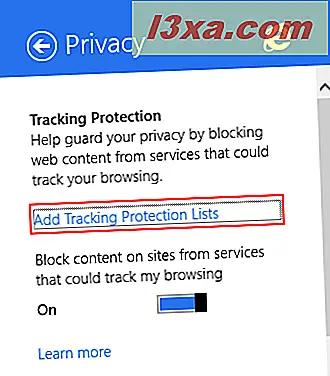
Web tarayıcınıza sabitlenmiş siteler, eklentiler ve izleme koruma listeleri ekleyebileceğiniz Internet Explorer Galerisi web sitesine gönderilirsiniz.
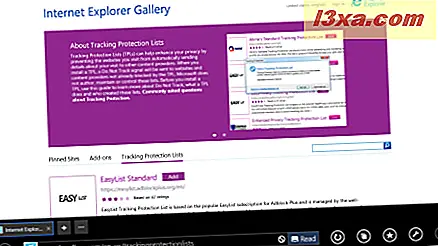
Burada mevcut izleme koruma listelerine göz atabilir ve ilgili Ekle düğmesine tıklayarak veya üzerine tıklayarak ekleyebilirsiniz.
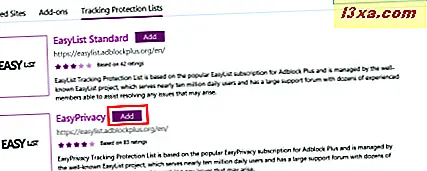
Seçilen listeyi tarayıcıya eklemek için izin isteyen bir onay kutusu görüntülenir. Devam etmek için Liste ekle düğmesine tıklayın veya dokunun.
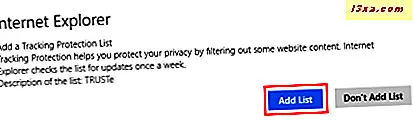
Seçilen izleme koruma listesi şimdi yüklü ve aktif. En az bir izleme koruma listesi yükledikten sonra, "Göz atmamı izleyebilecek hizmetlerden sitelerdeki içeriği engelle" adlı yeni anahtar kullanarak izleme korumasını etkinleştirebilirsiniz.
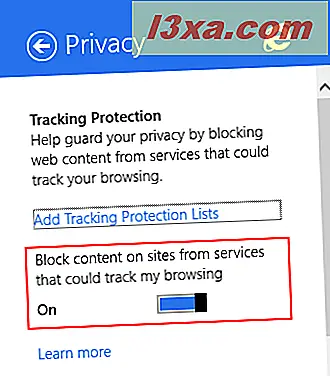
Internet Explorer Uygulamasında Takip Etmeyin
Windows 8.1'i sunması önerilen ayarları kullanmamaya karar vermediyseniz, Uygulama Sürümü de dahil olmak üzere Internet Explorer'da varsayılan olarak varsayılan olarak etkin değildir.
Do Not Track düğmesini açtığınızda, Internet Explorer ziyaret ettiğiniz web sitelerini etkinliklerinizi izlemelerini istemediğinizi söyleyecektir. Bunun, faaliyetinizin izlenemediği anlamına gelmediğini unutmayın. Do Not Track ayarlarına uyup uymadıklarını seçmek her web sitesine bağlıdır.

Bu seçenekte değişiklik yapmak için web tarayıcınızı yeniden başlatmanız gerekir.
Internet Explorer Uygulamasında Üçüncü Taraf Çerezlerini Engelle
Çerezler hakkında daha fazla bilgi edinmek isterseniz, lütfen şu makaleyi okuyun: Basit Sorular: Çerezler ve Ne Yaparlar? Ne yaptıklarını çok iyi tanımlar ve üçüncü taraf çerezlerini de kapsar.
Internet Explorer uygulamasında üçüncü taraf çerezlerini engellemek istiyorsanız, Çerezleri Açık olarak ayarlayın .
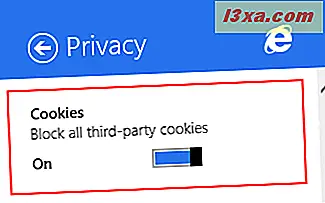
Internet Explorer Uygulamasında Konumunuza Erişen Web Sitelerini Engelle
Bazı web siteleri, yerelleştirilmiş içerik ve hizmetler sağlamak için tarayıcıdan fiziksel konumunuz için bilgi ister. Konum anahtarını Kapalı olarak ayarlayarak bu davranışı engelleyebilirsiniz.
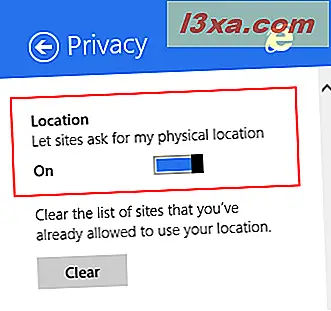
Ayrıca, konumunuzu kullanmanıza izin verilen web siteleri listesini boşaltmak için Temizle düğmesini tıklayabilir veya bu düğmeye dokunabilirsiniz.
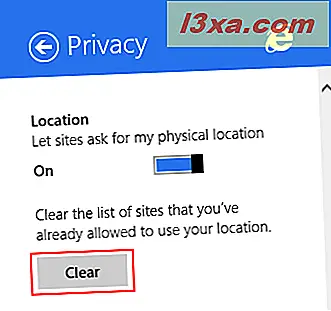
Liste temizlendiğinde bir onay mesajı görüntülenir.
Internet Explorer Uygulamasında Sayfa Tahminini Etkinleştirme veya Devre Dışı Bırakma
Internet Explorer uygulamasının, bir sonraki sayfayı ziyaret edeceğiniz ve arka planda olabildiğince hızlı bir şekilde yüklenebilmesi için yüklemeye çalıştığı bir özellik vardır. Bu özelliği kullanırken geçmişiniz Microsoft ile paylaşılır, böylece ne kadar iyi çalıştığını ve daha fazla nasıl geliştirilebileceğini değerlendirebilirler.
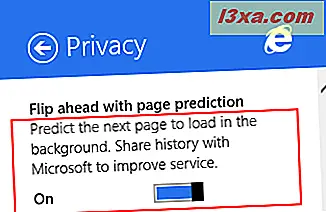
Geçmişinizi Microsoft ile paylaşmak istemiyorsanız ve bu özelliğe ilgi duymuyorsanız, "Sayfa tahminiyle devam et" düğmesini Kapalı konumuna getirin .
Internet Explorer Uygulamasında Geliştirilmiş Önerileri Etkinleştirme veya Devre Dışı Bırakma
Geliştirilmiş öneriler, kullanıcıların adres çubuğuna bir şeyler yazarken ilgili bilgilere hızlıca erişebilmelerini sağlar. Önerilen öğeler arama terimlerini, web sitelerini ve hava durumu veya finans bilgilerini içerir. Önerilerden biri aradığınız şey ise, istediğiniz bilgilere ulaşmak için tıklamanız veya üzerine dokunmanız yeterlidir. Bu öneriler Bing - Microsoft arama motoruna dayanmaktadır ve tercih ederseniz bunlar kapatılabilir.
Bu özelliği ayrıntılı olarak ele aldık, nasıl çalıştığını ve onu açık tutup korumanız gerektiğini, bu makalede: Internet Explorer Uygulamasında Geliştirilmiş Önerileri Nasıl Açar veya Kapatabiliriz.
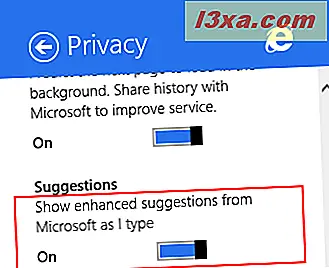
Internet Explorer Uygulamasında SmartScreen'i Açın
SmartScreen, Windows 8.1'in sizi tehlikeli web sitelerinden ve kötü amaçlı yazılımlardan korumanızı sağlayan önemli bir güvenlik özelliğidir. Bu makalede daha fazla bilgi edinebilir, nasıl çalışır ve bu güvenlik özelliğini kullanmalısınız? Bu makalede: SmartScreen Filtresi nedir ve Nasıl Çalışır?
İnternette gezinirken bu koruma katmanını etkinleştirmek için SmartScreen anahtarını Açık olarak ayarlayın .
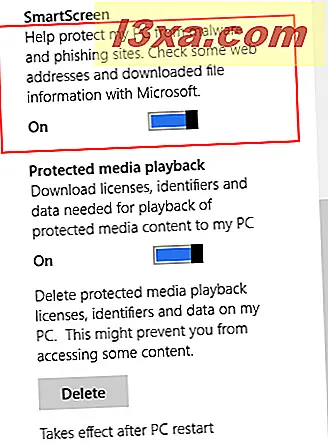
Ancak, sizi korumak için SmartScreen'in ziyaret ettiğiniz her siteyi, güvenliğini ve indirdiğiniz dosyaları ve bunların zararlı olup olmadığını doğrulamak için Microsoft sunucuları ile iletişim kurduğunu unutmayın.
Internet Explorer Uygulamasında Korumalı Medya Oynatmayı Açın veya Kapatın
Korumalı medya oynatma, cihazınızdaki PlayReady - Microsoft'un içerik koruma teknolojisi tarafından korunan medya içeriğini oynatmak için gereken lisansları, tanımlayıcıları ve diğer verileri indirir.
Deezer gibi yasal müzik yayını hizmetleri kullanmamıza rağmen bu özelliği asla kullanmamız gerekmedi. Sadece bu özellik ile ya da bu özellik olmadan çalıştı. PlayReady'nin ne kadar popüler olduğunu bilmiyoruz.
Bu özelliği kullanmak isteyip istemediğinize bağlı olarak, "Korunan medya oynatma" düğmesini Açık veya Kapalı olarak ayarlayın. Değişikliği etkinleştirmek için bilgisayarınızı yeniden başlatmanız gerektiğini unutmayın.
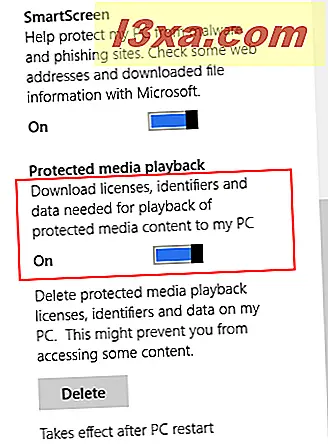
Ayrıca, tüm korunan medya oynatma verilerini Sil düğmesine tıklayarak veya üzerine dokunarak da silebilirsiniz .
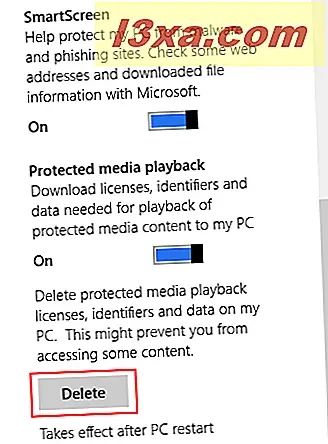
Cihazınızda oynatmış olabileceğiniz PlayReady korumalı medyanın bu verileri sildiyseniz ve bu özellik kapalıysa düzgün çalışmayabilir.
Sonuç
Gördüğünüz gibi, Windows 8.1'deki Internet Explorer uygulamasının birçok yararlı gizlilik özelliği vardır. Bunları gözden geçirmek ve gizliliğinizi istediğiniz gibi korumak için bu tarayıcıyı ayarlamaktan çekinmeyin. Internet Explorer uygulamasıyla ilgili daha yararlı makaleler için, aşağıdaki önerilerimizi okumaktan çekinmeyin.



